按住并拖動在CAD三維實體造型中的應用
于淑靜 韓加好
連云港職業技術學院 江蘇省連云港市 222006
1 引言
目前AutoCAD軟件是繪制二維圖形應用最多的繪圖軟件。[1]人們可以利用此軟件便捷地繪制零件圖樣。但是,二維的零件圖缺乏立體感,直觀效果差。技術人員利用計算機輔助設計工具對產品進行設計和實體建模造型,不僅可高效、全面、清晰、直觀展示加工產品的結構,降低成本,還可極大地改善勞動生產條件。[2]AutoCAD具有強大的三維實體造型功能,并且對于具有AutoCAD二維繪圖基礎的技術人員而言,簡單易學,易掌握。[3]在二維零件圖繪制好的情況下,合理選擇封閉區域,不必定義面域,利用按住并拖動命令,直接對拾取的有限區域進行實體創建,簡便、快捷。
2 二維零件圖的繪制
我們以圖1的模型為例,從二維零件圖到三維實體的創建來探討按住并拖動命令的應用。
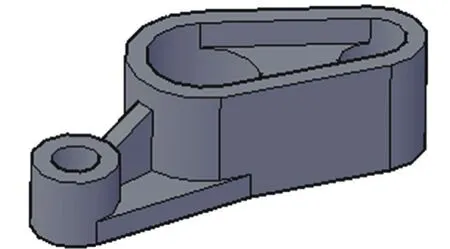
圖1 機件的三維實體模型
2.1 設置圖層
AutoCAD中的圖層就是具有相同坐標系的透明電子紙,用戶可將不同對象繪制在不同的圖層上,他們一層一層地疊加在一起,即可構成所繪的圖形。[4]在本例中創建粗實線、點畫線、細實線、尺寸線和文本層共五個圖層,如圖2所示。
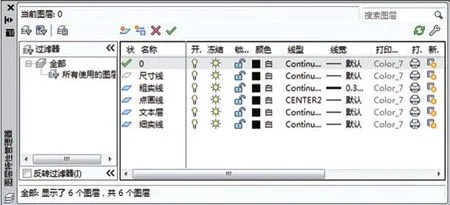
圖2 圖層
2.2 繪制零件圖
在二維視圖中,繪制零件圖并標注尺寸,如圖3所示。
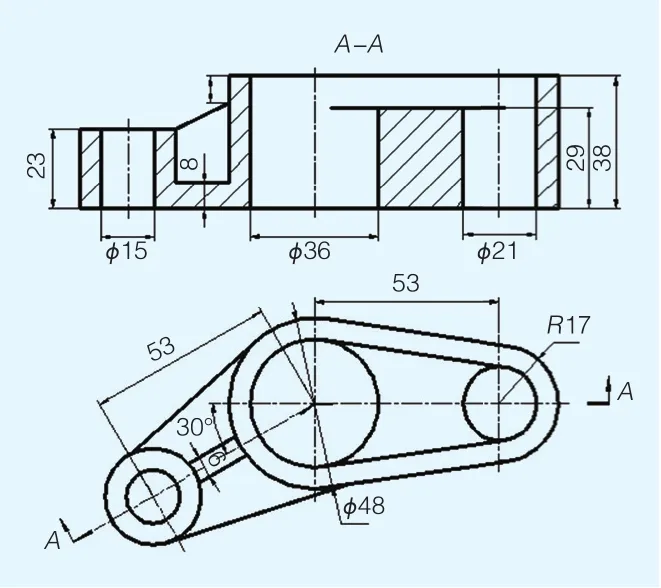
圖3 零件圖
3 三維實體的創建
3.1 分析零件特點,選取合適的封閉區域
由形體分析法可知,此零件包含四個基本體,包括帶左側小圓柱、中間的底板、肋板和右側的兩圓柱。其中,右側的兩圓柱外表面相切并連接,內部含有孔、槽等結構。其在零件圖上反映的特點是:俯視圖形狀特征明顯,各組成部分在主視圖中體現的高度尺寸不同。由此,我們在二維視圖中,關閉尺寸線、細實線、文本層和點畫線圖層,刪除俯視圖中表達肋板的圖線,復制俯視圖,粘貼至新建AutoCAD文件中。將左側傾斜部分旋轉擺正,如圖4所示。
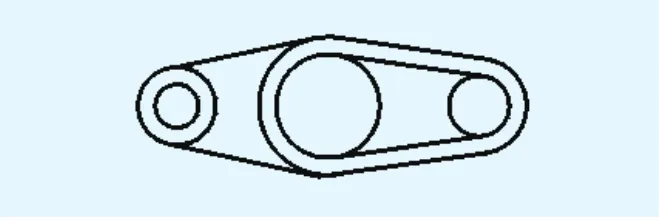
圖4 封閉區域
3.2 創建三維造型環境
在三維造型之前,創建一個適合的造型環境有利于提高造型速度。三維造型環境的創建主要包括繪圖空間的設置、工具欄的關閉與調用,以及視圖方向的設置等內容。所以在新建AutoCAD文件中設置工作空間為“AutoCAD經典”,在快捷菜單中調出“建模”、“視圖”、“視覺樣式”、“動態觀察”工具欄。
3.3 三維實體的創建過程
(1)點擊“視圖”工具欄中的“西南等軸測”按鈕,進入三維繪圖狀態,如圖5所示。
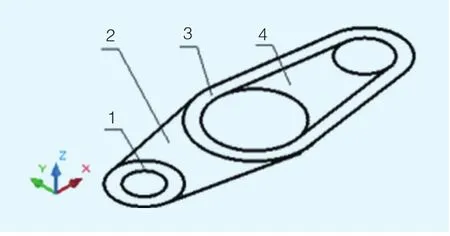
圖5 三維繪圖模式
(2)利用按住并拖動命令,創建各圓柱和底板實體。按住并拖動所拾取的區域必須是由共面直線或者邊圍成的封閉區域。此俯視圖包含了圖示4個可拉伸為實體的封閉區域,對應的高度可以從主視圖的尺寸中讀取。在XYZ三維坐標系中,箭頭所指方向為正,反之為負。圖4所示圖形在XY平面內,Z值為零。點擊“建模”工具欄的“按住并拖動”命令,用鼠標拾取封閉區域并輸入對應數值:區域1,拉伸高度23毫米;區域2,區域2,拉伸高度8毫米;區域3,拉伸高度38毫米;區域4,拉伸高度29毫米。此時已創建的實體是各自獨立的,如圖6所示。
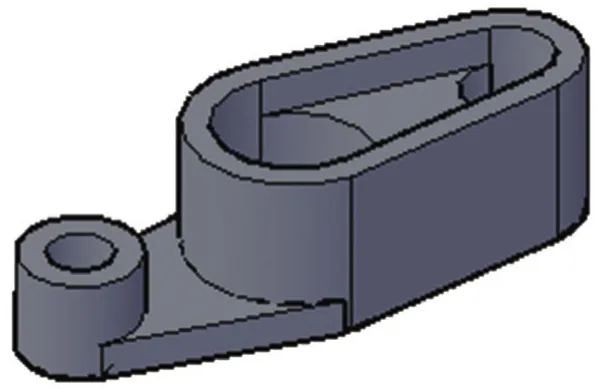
圖6 創建實體
(3)利用按住并拖動命令,創建肋板實體。肋板是不規則形體,所以同樣采用按住并拖動命令來創建。首先要繪制創建肋板實體的封閉區域。點擊“視圖”工具欄中的“俯視”按鈕,進入二維繪圖狀態。由于肋板厚度為6毫米,和左右兩個圓柱體均相交,所以肋板不能僅限于主視圖上畫出的區域。為了后期移動實體方便,在主視圖上選取肋板封閉區域,如圖7中網格部分。繪制封閉輪廓圖形,點擊“建模”工具欄的“按住并拖動”命令,用鼠標拾取此封閉區域并輸入對應數值,拉伸高度6毫米。
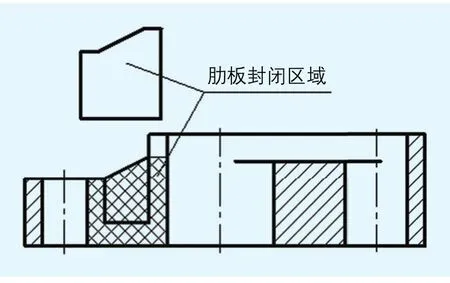
圖7 肋板封閉區域
(4)組合實體。在三維視圖中,點擊“建模”工具欄的“三維旋轉”命令,拾取肋板實體,指定端點為基點,旋轉90讀,將肋板實體方向擺正。點擊“修改”工具欄的“移動”命令,拾取肋板特殊點“中點”移動至“象限點”處,如圖8所示。
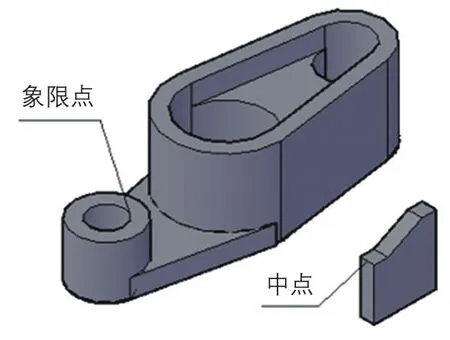
圖8 組合實體
(5)完成實體。在三維視圖中,點擊“建模”工具欄的“三維旋轉”命令,拾取左側圓柱、底板和肋板,以中間大圓柱的圓心為基點,一起繞Z軸逆時針三維旋轉30度。點擊“建模”工具欄的“并集”命令,拾取這五個實體,利用布爾運算,合并為一個實體,完成造型,如圖8所示。
4 注意問題
(1)在選擇創建實體的區域時,區域要求是閉合的,且區域內不能有多余的圖線。
(2)利用按住并拖動創建實體,必須認真分析零件結構,選取合適的封閉區域,以便于創建實體。
5 結語
AutoCAD的應用是一個企業產品研發過程中必不可少的。[5]在利用AutoCAD進行實體造型時,往往有多種方法可以實現。通過對圖形認真分析,靈活運用按住并拖動命令,可以提高造型效率。此方法尤其適用于某一視圖形狀特征明顯的零件。

